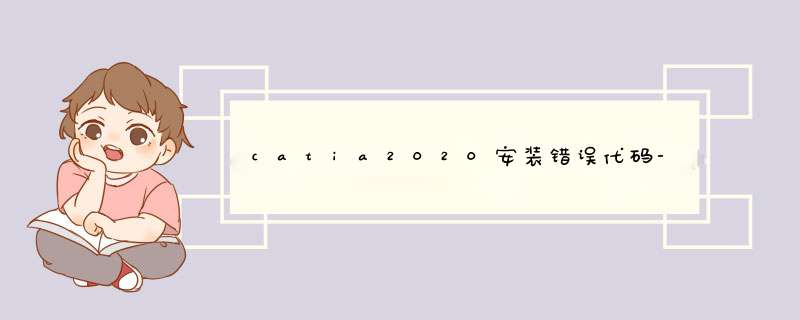
1、按住“Win”键,打开运行窗口,输入"services.msc",再按“Enter”(回车)键或者点击“确定”
2、打开“服务”窗口,桐谨轿找到“Windows Update ”服务,查看状态是否启动
3、若该服务未正常启动(即显示“禁用局肆”),双击打开,将其启动类型更改为“手动”或“自动”。然后单击“启动晌竖”,保存设置,重新安装程序即可。
Adobe Photoshop,简称“PS”,是由Adobe Systems开发和发行的图像处理软件。安装提示一般会遇到如下错误:
将以前版本的Photoshop软升岩件卸载,关闭所有的Adobe软件,将Adobe Creative Suite Cleaner Tool下载到本地。
a、选择程序语言
解压下载的工具,找到卸载工具的主程序:AdobeCreativeSuiteCleanerTool.exe,Windows 7及以上右键单击以管理员权限运行,输入e,并按回车键,会进入英文界面模式。
b、接受软件协议输入y,并按回车键,接受软件使用协议。
c、选择清理项
这里要选择你需要的卸载模式,如果卸载Adobe 所有的软件,则输入数字1,然后回车;要卸载Adobe flash player,则输入数字2并回车,要卸载Adobe creative cloud,则输入数字3并回车;其他选项同理。建议此时选择1然后回车,因为我尝试按7回车卸载CS6版本后再安装Photoshop CC,CC并没有待见我,同样安装失败,而1则是成功的。
d、选择要卸载的程序
选择一此伏种卸载模式后,Adobe Cleaner Tool会分析出所有可卸载的程序,如果确定要卸载,输入产品前面对吵扒御应的数字序号(即输入数字1或2等)并按回车,下面的步骤比较简单就不截图了。
e、确认卸载
直接输入字母y然后回车,就能开始清理了,等待完成。
f、卸载完毕
如果看到这样的提示:Adobe Creative Suite Cleaner Tool completed successfully,则说明卸载成功,可以尝试重新安装程序了。
g、卸载C++2010 X86
h、下载微软官方的现在并重新安装之后,重新安装Ps就能成功。
此方法应用于所有Adobe软件出现错误,解决方案。
欢迎分享,转载请注明来源:内存溢出

 微信扫一扫
微信扫一扫
 支付宝扫一扫
支付宝扫一扫
评论列表(0条)